我们在购置新电脑的时候,除了要看CPU、内存、硬盘等重要的设备信息的时候,对于游戏爱好者来说很看重的就是显卡的配置了,那么如何通过查看显卡型号来选购显卡呢?下面小编给你介绍下怎么看显卡型号,希望帮助到你。
对于3D室内设计或玩大型游戏的朋友来说,除了CPU内存硬盘之类的硬件设备,就是追求显卡的性能的时候了,那怎么看显卡型号呢,下面我们就来看看是怎么查看电脑显卡型号的吧。
以下是查看电脑显卡型号的步骤:
1、桌面右键在出现列表,点击打开显示设置。
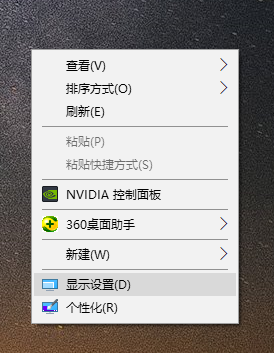
怎么看显卡型号电脑图解-1
2、在设置界面找到显示适配器属性。点击打开。
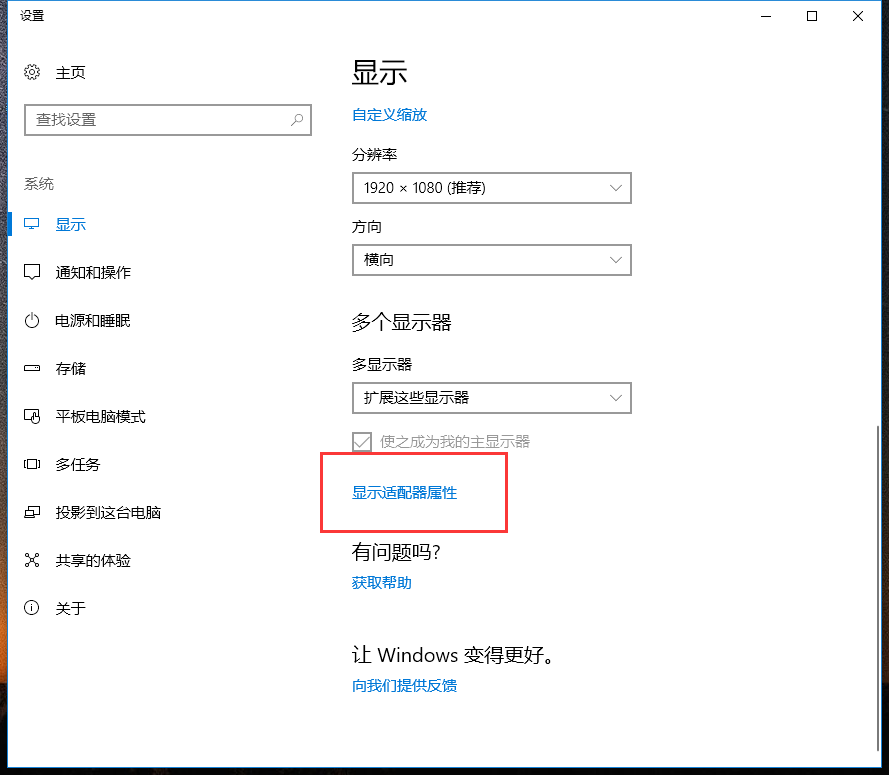
显卡型号电脑图解-2
3、在出现的界面就是当前电脑的显卡详细信息了,红色框就是显卡型号了,下图所示:
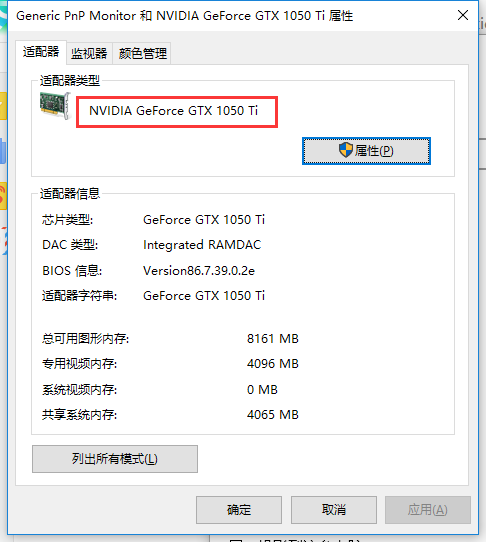
显卡电脑图解-3
以上就是查看电脑显卡型号的步骤。
技术编辑教您win10显卡驱动怎么更新
我们现在使用的win10系统是会自动安装驱动程序的,但是出现更新驱动没有自动更新这样的情况该怎么办呢?别着急,下面小编就来告诉你显卡驱动怎么更新.






